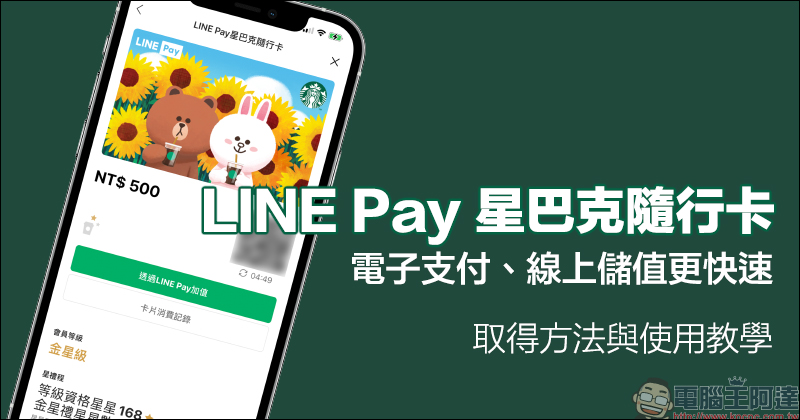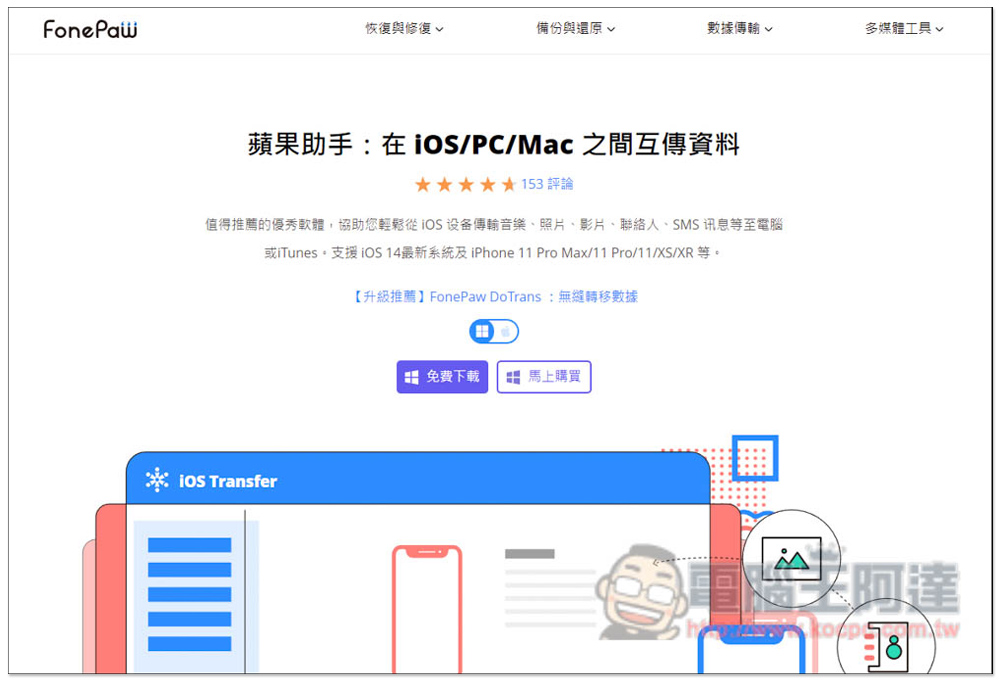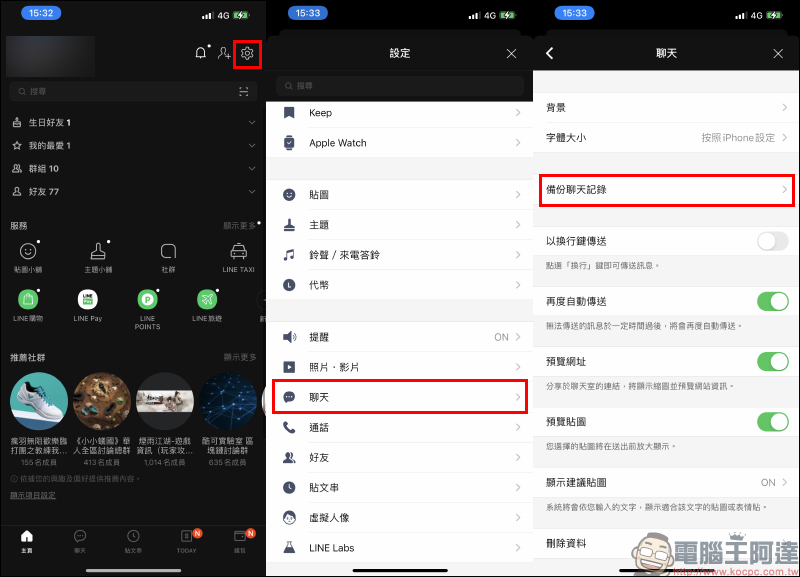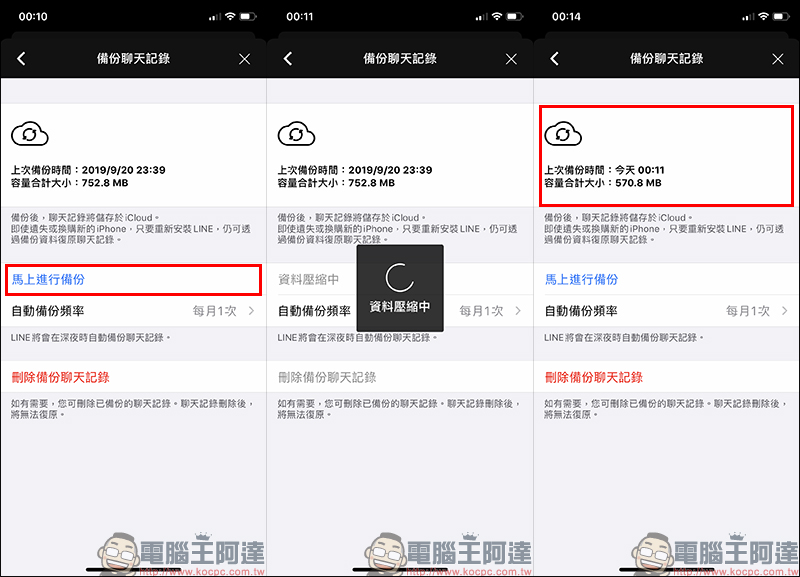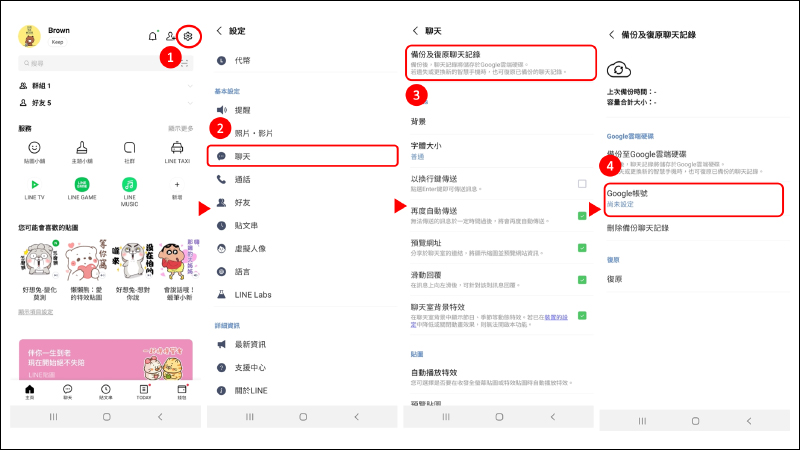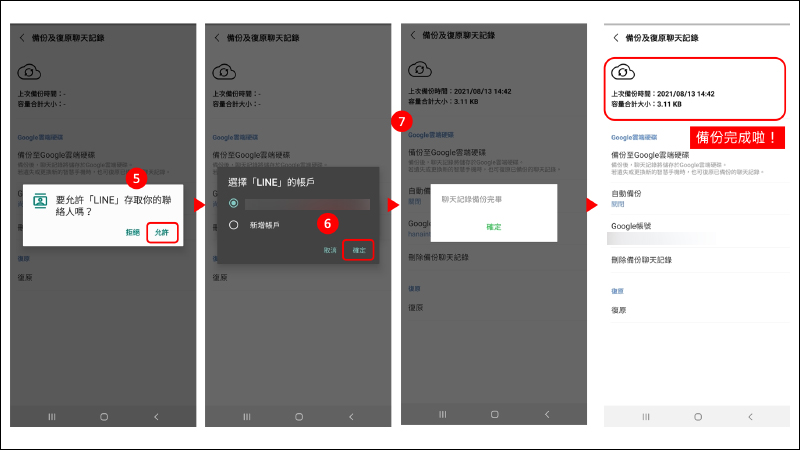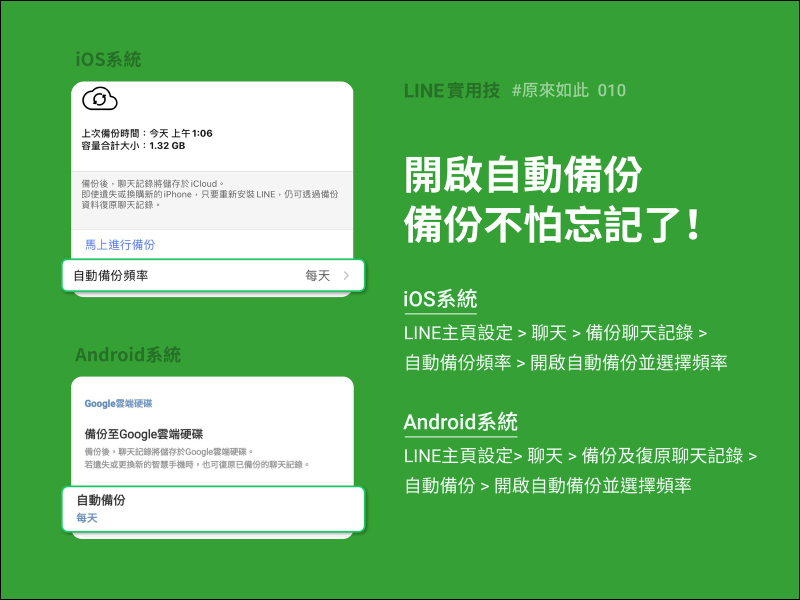說到 LINE 使用上幾種常見問題中,許多人最需要的還是自己和好友們的聊天記錄能否順利備份了。目前 LINE App 在 iOS 和 Android 皆支持方便的手動備份、自動備份設定,過去以來也有不少用戶在聊天備份過程遇到些困難,現在 LINE 官方也特別整理了 LINE 備份官方懶人包給各位,讓大家一次解決備份上的疑難雜症!
▲圖片來源:LINE 台灣官方 BLOG
iOS 資料備份、傳輸軟體推薦
雖然你可以使用 Apple 提供的 iTunes、iCloud 來備份 LINE 聊天記錄或傳輸 LINE 附件資料,但用過的人都知道,不是很好用。
我們更推薦 FonePaw 蘋果助手這套軟體,Windows、Mac 版都有,操作超級簡單,不太懂電腦的人也能輕鬆上手,只需要幾個步驟,iPhone/iPad/iPod 就能輕鬆與電腦互傳照片、影片、音樂、電子書等等,也支援資料備份功能,可以幫你將 LINE 聊天記錄保存到電腦,不再擔心找不到 LINE 重要訊息。
當你換新 iPhone 時,這款也能快速將舊 iPhone 資料傳到新 iPhone,對於長時間都是拿 iPhone 的朋友來說相當值得使用。
LINE 備份官方懶人包:LINE 聊天記錄備份方法、事前準備與常見問題解答看這篇!
在備份 LINE 聊天記錄開始前,也需要先確認以下事項。
備份前準備
- 檢查網路連線是否順暢,最好連接穩定 Wi-Fi 環境。(iOS 自動備份必須連接 Wi-Fi)
- 檢查手機剩餘電量,插上充電線更好!(iOS 自動備份則是一定要連接充電線)
- 查看雲端空間是否足夠,iOS 用戶查看 iCloud、Android 用戶查看 Google 雲端硬碟。可參考前次備份記錄的檔案大小評估所剩空間是否足夠
- 將 LINE 和手機作業系統更新至最新版本
- 若是為了換機而進行 LINE 聊天記錄備份,也能順便確認 LINE 帳號是否已設定電話號碼與電子郵件帳號,也能再次確認 LINE 登入密碼
iOS 聊天記錄備份
iOS 用戶開啟 LINE App 進入主頁,接著依序點選「設定」>「聊天」>「備份聊天記錄」:
接著就能點選「馬上進行備份」開始執行手動備份步驟。待資料壓縮並上傳備份後,畫面會顯示最新的備份時間與檔案大小。在聊天記錄備份時建議將手機保持充電狀態,網路環境也盡量連接 Wi-Fi 連線在備份過程會較順利、快速。
iOS 聊天記錄備份常見問題&解答
問:聊天備份顯示空間不足?
答:若備份過程畫面顯示空間不足畫面,可能是因為手機和 iCloud 剩餘儲存空間不足,建議能經由以下步驟清理 iCloud 空間。
- 刪除手機內非必要的應用程式或資料
- 刪除 iCloud 內非必要的資料
(路徑:iPhone 「設定」>點選畫面上方顯示「Apple ID 的用戶名稱欄位」> iCloud「管理儲存空間」刪除非必要的資料)
問:聊天備份畫面顯示「錯誤」訊息或遇到閃退?
答:這是因為備份檔進行壓縮處理等過程時發生問題,建議可參考以下步驟來試著排除障礙:
- 將 LINE 應用程式及 iOS 系統更新至最新版本
- 確認 iCloud/iCloud Drive 的設定:是否正確連結到您的 iCloud 帳號並能正常登入
- 確認行動裝置及 iCloud 內有足夠的剩餘儲存空間
- 重新啟動行動裝置及 LINE 應用程式
- 嘗試刪除舊的備份(路徑:LINE主頁「設定」>「聊天」>「備份聊天紀錄」>「刪除備份聊天紀錄」)
- 於網路連線狀況良好的環境下,再重新嘗試備份操作
Android 聊天記錄備份
LINE 主頁點好「設定」>「聊天」>「備份及復原聊天記錄」>「設定 Google 帳號」>「備份至 Google 雲端硬碟」:
▲圖片來源:LINE 台灣官方 BLOG
▲圖片來源:LINE 台灣官方 BLOG
Android 聊天記錄備份常見問題&解答
問:Google 雲端備份到 70%,此時畫面出現「備份失敗,請再試一次」的訊息?
答:建議可參考以下步驟來試著排除障礙:
- 結束所有使用中的應用程式
- 重新啟動 LINE 應用程式及行動裝置
- 將 LINE 應用程式及行動裝置作業系統升級至最新版本
- 確認行動裝置與 Google 雲端硬碟內有足夠的剩餘儲存空間。試著同步安裝「Google雲端硬碟」應用程式,能提高備份成功率跟效率。
- 確認或解除網路使用限制及網頁過濾服務
- 若再經過一段時間後備份作業仍無法完成,請嘗試將聊天記錄備份至其他的 Google 帳號
LINE 聊天記錄自動備份
目前在 iOS 與 Android 系統的 LINE App 皆支持「自動備份」聊天記錄功能,只需在聊天記錄備份開啟並設定自動備份頻率,當時間一到且手機處於充電、連接 Wi-Fi 狀態下,就會開始自動備份用戶的聊天記錄。
▲圖片來源:LINE 台灣官方 BLOG
其他聊天記錄備份重點
- iOS 與 Android 備份流程差不多,主要差異是「儲存位置」的不同。iOS 的 LINE 聊天記錄備份會存在用戶的 iCloud , Android 的 LINE 聊天記錄備則是存在 Google 雲端硬碟
- 目前無法跨平台匯入 LINE 備份,例如將 iPhone 的文字訊息備份匯入 Android 手機
- 現階段主要可備份的是「文字聊天」訊息,因此建議若有重要的圖片或檔案,可將它儲存到 Keep 或 LINE 相簿
消息來源:LINE 台灣官方 BLOG
延伸閱讀:
LINE 免費貼圖整理: 16 款可愛 LINE 貼圖免費下載!

LINE Pay 星巴克隨行卡正式上線:電子支付、線上儲值更快速,期間限定最高享 15% 點數回饋!(取得方法與使用教學)